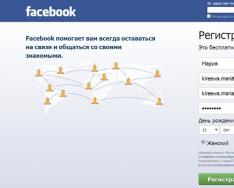1. Вопрос: При формировании запроса в онлайн-портале ФЗС возникает ошибка: «Невозможно создание объекта сервером программирования объектов». Что делать?
Ответ: Во-первых, необходимо установить «КриптоПро ЭЦП Browser Plugin» версии 2.0 . Во-вторых, при появлении всплывающего окна внизу страницы «Эта веб-страница пытается запустить надстройку …» необходимо нажать «Разрешить для всех страниц» (предпочтительнее) или «Разрешить».
2. Вопрос: Что делать, если возникает ошибка: «Неизвестный криптографический алгоритм»?
Ответ: В случае Windows x64 Необходимо удалить две ветки реестра:
В случае Windows x32 необходимо удалить одну ветку реестра:
3. Вопрос: При формировании запроса в онлайн-портале ФЗС в ОС Windows 10 возникает ошибка: «Объект не поддерживает свойство или метод "CreateObject"». Что делать?
Ответ: По умолчанию в операционной системе Windows 10 используется браузер Microsoft Edge, на нем не работает портал ФЗС. На портал ФЗС нужно заходить только с помощью браузера Internet Explorer версии 9.0. и выше.
4. Вопрос: Не можем попасть в запрос, созданный в ФЗС через первичную подачу документов, сохранился только номер запроса. Что делать?
Ответ: К сожалению, попасть в данный запрос уже нельзя. Для дальнейшей работы с созданным запросом необходимо сохранить не только номер запроса, но и ссылку на сам запрос (см. скриншот). Для подачи документов необходимо заново создать запрос на сертификат.

5. Вопрос: Необходимо ли организации-заявителю получать КриптоПро в Удостоверяющем центре, если у неё уже есть свое КриптоПро?
Ответ: Для работы в информационных системах Федерального казначейства необходимо иметь версию КриптоПро 4.0 или выше. Если у организации-заявителя имеется дистрибутив и достаточное количество лицензий, то нет необходимости в получении новых.
6. Вопрос: Как получить СКЗИ КриптоПро 4.0?
Ответ: Для получения СКЗИ необходимо предоставить в Удостоверяющий центр:
А) на получение средств криптографической зашиты информации. Количество запрашиваемых лицензий на СКЗИ не должно превышать количество сотрудников, имеющих сертификаты УЦ ФК;
Б) оптический носитель однократной записи (CD-R, DVD-R).
7. Как установить новые корневые сертификаты?
8. Вопрос: При формировании ЭП с помощью онлайн портала невозможно выбрать полномочия по 44-ФЗ, как быть?
Ответ: Для работы на сайте http://zakupki.gov.ru по 44-ФЗ не нужно выбирать полномочия, при составлении Заявления на получение сертификата достаточно одной галочки «Аутентификация клиента». Полномочия распределяются в личном кабинете. То же самое касается и СМЭВ (ГИС ГМП).
9. Вопрос: Как найти контейнер (закрытый ключ) от сертификата?
Ответ: Контейнер формируется в момент формирования Запроса на сертификат, когда Вы нажимаете на сайте https://fzs.roskazna.ru кнопку "Сохранить и сформировать запрос". Таким образом, закрытый ключ может быть сохранен:
1) В реестр компьютера, на котором создавался запрос на сертификат (в случае, если программа не предложила выбрать носитель для сохранения контейнера);
2) На носителе, который был вставлен в компьютер в момент формирования запроса, и который Вы выбрали (USB-Flash, Rutoken и пр.) Чтобы посмотреть контейнеры, которые доступны на компьютере, откройте "КриптоПРО CSP", вкладку "Сервис", нажмите "Просмотреть сертификаты в контейнере" и "Обзор". Откроется окно со списком доступных контейнеров, их номера и место хранения. Номер контейнера, как правило, соответствует дате и времени его формирования. Например, контейнер с номером 420112233 формировался 20 апреля (20.04) в 11часов 22 минуты 33 секунды.
10. Вопрос: Нужно ли повторно заключать Договор присоединения (Соглашение) к регламенту Удостоверяющего центра Федерального казначейства (далее – Договор), если сменилось наименование организации?
Ответ: Договор присоединения перезаключается в случае, если у организации-заявителя сменились ИНН и/или ОГРН. Если поменялось только наименование организации, то в повторном заключении Договора нет необходимости. Необходимо заключить , а также предоставить на каждый сертификат, полученный на старое наименование.
При попытке входа в систему клиент-банка «ВТБ24» на соответствующем сайте пользователь может столкнуться с ошибкой «Объект не поддерживает свойство или метод Browseforfolder». Обычно данная проблема возникает в ситуации, когда скрипт Browseforfolder , использующийся системой «ВТБ24» для выбора пользователем нужной директории, работает не корректно, или конфликтует с другими программными компонентами. В этом материале я расскажу, что за проблема «Объект не поддерживает свойство или метод Browseforfolder», каковы её причины, и как исправить ошибку Browseforfolder на вашем ПК.
Суть и причины проблемы с Browseforfolder
Как мной уже было упомянуто выше, общей причиной возникновения дисфункции является некорректная работа скрипта (файла-сценария) Browseforfolder, созданного для реализации выбора пользователем нужной ему папки.
Конкретные же причины ошибки «Browseforfolder» могут быть следующими»:

Как исправить ошибку «Объект не поддерживает свойство или метод Browseforfolder»
Для решения проблемы с Browseforfolder в ВТБ24 рекомендую сделать следующее:
- Скачайте и установите на ваш компьютер самую свежую версию браузера Internet Explorer (версии 11.0 и выше). При этом проследите, чтобы устанавливаемый браузер соответствовал версии вашей операционной системы (). Чтобы узнать разрядность вашей ОС, нажмите на клавиши Win+Pause, и в открывшемся окне проверьте параметр «Тип системы»;
- Запускайте ваш браузер от имени администратора
. Кликните на иконку браузера на рабочем столе правой клавишей мыши, и выберите «Запуск от имени администратора»;

- Установите на ваш компьютер самую свежую версию Net Framework ;
- Установите модуль криптографической защиты «ВТБ24»
. Если при возникновении ошибки система предложит вам в браузере установить «Средство криптографической защиты ВТБ24» от «Step Up, Inc
»
, нажмите на «Установить» (рекомендуется нажать на стрелочку справа от «Установить» и выбрать там «Для всех пользователей) и подтвердите инсталляцию.

- Перегрузите страницу и вновь попытайтесь войти в систему. При необходимости подтвердите работу недавно установленного модуля, нажав на кнопку «Разрешить» в соответствующем уведомлении;
- Измените настройки безопасности браузера
. Запустите браузер, кликните на значок настроек (шестерёнка справа), выберите «Свойства браузера». В открывшемся окне перейдите на вкладу «Безопасность», и установите ползунок безопасности в самое нижнее значение. Затем переходим во вкладку «Конфиденциальность» и снимаем галочку с опции «Включить блокирование всплывающих окон»;

- Проверьте настройки работы c ActiveX в вашем браузере . Вновь выберите «Свойства браузера», перейдите на вкладку «Безопасность» и выберите «Другой». В открывшемся окне найдите параметр «Разрешать использование ActiveX утвержденным доменам» (обычно располагается в самом низу), и установите его значение на «Разрешить»;
- Удалите некорректно работающие файлы-библиотеки . Перейдите в основную папку ОС Windows, поищите в директориях System32 или Downloaded Program Files следующие файлы:
- mesproax.dll
- mespro.dll
- mespro.sig
- MessagePRO Class
При нахождении удалите их, перезагрузите ваш компьютер, и вновь попробуйте зайти в систему клиент-банк ВТБ24;

Заключение
При возникновении ошибки в ВТБ24 - «объект не поддерживает свойство или метод» следует воспользоваться комплексом советов, перечисленных мной выше. Особое внимание обратите на запуск вашего браузера от имени администратора, а также на удаление упомянутых мной файлов в соответствующих директориях ОС Виндовс. Выполнение данных советов позволит исправить рассматриваемую ошибку, обеспечив, тем самым, стабильную работу системы клиент-банк ВТБ24 на вашем ПК.
При работе с многоуровневыми программными пакетами, в которых предусмотрено ведение отчетности или выполнение финансовых операций в виде отслеживания состояния счетов или онлайн-платежей, достаточно часто можно встретить появление программного сбоя с выдачей уведомления о том, что какой-то объект не поддерживает свойства или метод Sign. Что делать в такой ситуации, знают далеко не все. Тем не менее, если разобраться в сути проблемы, решения по ее устранению многим пользователям покажутся очень простыми.
Объект не поддерживает свойства или метод Sign: суть проблемы
Суть происходящего состоит в том, что для проведения конфиденциальных операций, связанных с финансовой (и не только) отчетностью, при работе в интернете для обеспечения безопасности используются специальные цифровые подписи (Sign Cab), которые удостоверяют подлинность и надежность проведения предполагаемых действий.
Сбой в виде ошибки «Объект не поддерживает свойства или метод Sign» свидетельствует о том, что такая подпись либо является недостоверной (что встречается весьма нечасто), либо запрошенный электронный документ или ресурс, на котором он расположен, блокируются системой безопасности, либо отказ в доступе связан с текущими настройками браузера, либо система не может выполнить специальные скрипты, необходимые для открытия документа вследствие отсутствия установленной поддержки.
Это основные причины появления сбоя. На них и будет заострено внимание. Вирусное воздействие по понятным причинам не рассматривается, поскольку и так ясно, что следить за системой пользователь должен самостоятельно. Это не обсуждается.
Отключаем систему защиты
Чтобы устранить сбой в виде ошибки «Объект не поддерживает свойства или метод Sign», первым делом следует кратковременно отключить штатный антивирус, установленный в системе. В любом программном продукте этого типа такая возможность предусмотрена.

Обычно достаточно просто использовать меню ПКМ (правой кнопки мыши) на иконке антивируса в системном трее, в котором достаточно выбрать отключение защиты на 10 минут. После этого можно посмотреть, откроется ли запрашиваемый документ.
Дополнительно доступ может блокировать собственный файрвол Windows. Его тоже следует деактивировать и проверить, появился ли доступ.

Если при выполнении таких действий ошибка «Объект не поддерживает свойства или метод Sign» исчезает, следует внести сайт в список исключений антивируса и выполнить такие же настройки в файрволе, но уже для браузерного приложения, используемого в системе по умолчанию, с указанием полного пути к исполняемому файлу программы.
Изменяем свойства обозревателя
Как показывает практика, в большинстве случаев такой сбой проявляется исключительно в «родном» браузере Windows-систем Internet Explorer. Если посмотреть на свойства обозревателя, в которых настраивается большинство параметров, нетрудно заметить, что по умолчанию установлен уровень защиты, соответствующий значению «Выше среднего». И использование именно этого параметра в большинстве случаев является совершенно необоснованным.

В этой ситуации можно произвести изменение настроек браузера, установив уровень безопасности специальным ползунком (фейдером) в положение «Ниже среднего».

При этом стоить обратить внимание на поддержку исполняемых сценариев и элементов ActiveX, для которых в разделе безопасности нужно включить разрешения.
Обратите внимание, что, если в системе имеются установленные без ведома пользователя апплеты вроде дополнительных сервисов Mail.Ru, «Одноклассников» или еще чего-то подобного, их следует удалить, но использовать для этого желательно не собственный раздел программ и компонентов Windows, а применять специальные утилиты с расширенными возможностями (iObit Uninstaller, Revo Uninstaller и др.)
Используем другой браузер
Если действия с Internet Explorer результата не дали, нет ничего проще, чем попытаться открыть необходимый документ в другой программе.

Браузеров сейчас очень много (Chrome, Firefox, Edge, Opera и т.д.) Какой именно будет применяться программный продукт, не столь важно. Если доступ будет получен хотя бы в одном из них, это уже скажет о том, что не все в порядке с IE, и проблема состоит не в цифровой подписи.
Чистим кэш и файлы Cookies
Если же открытие документа будет невозможным и в этом случае, для начала следует зайти в основные настройки и полностью удалить весь компьютерный мусор в виде кэша, файлов Cookies и истории посещений.

При этом в любой программе имеется специальное меню, отвечающее за устанавливаемый для очистки период. Для верности лучше выбрать параметр «За весь период» или «С начала посещений».
Наконец, можно произвести полный сброс настроек до первоначально состояния (функция Reset) с удалением всех вышеуказанных элементов и сохраненных пользовательских данных.
Обновляем платформу.NET Framework с ручной регистрацией компонентов
Еще один, пожалуй, один из главных моментов связан с отсутствием, некорректной установкой или устареванием специальной платформы.NET Framework, без которой выполнение некоторых скриптов и исполняемых веб-апплетов является невозможным.

Для установки апдейта (который, кстати, даже при включенном апдейте в «Центре обновления» автоматически устанавливается не всегда) лучше всего обратиться к официальному ресурсу корпорации Microsoft и скачать установочный дистрибутив из раздела загрузок, после чего произвести инсталляцию в ручном режиме.
В некоторых случаях даже после окончания интегрирования платформы в систему корректно использовать ее получается не всегда. Связано это может быть с ошибками самих ОС, которые только по им самим известным причинам могут блокировать регистрацию некоторых динамических библиотек, отвечающих за выполнение скриптов Java и Visual Basic (jscript.dll и vbscript.dll).

В этом случае понадобится ручная регистрация через командную строку, запущенную с правами администратора, в которой используется команда regsvr32, а через пробел прописываются имена необходимых библиотек, как показано на изображении выше. Но при условии, что в самой ОС сбои не наблюдаются, такие действия могут и не потребоваться.
В данной статье я рассмотрю все варианты установки и какие компоненты должны быть установлены для корректной работой с порталом Гос закупок. Итак что же такое Госзакупки? Это портал (веб-сайт) для организации веб торгов (конкурсов, аукционов). Для работы с этим порталом необходимо иметь следующее ПО:
- КриптоПро — ПО криптошифрования данных. Лицензия на использование программы должна быть куплена вашей организации. ПО платное. Скачать дистрибутив версии 3.6 можете с нашего сайта или с официального сайта криптопро .
- Токен — ключ для работы с порталом. Обычно такие ключи бывают именные, выдаются на пользователя. Например, если нужно подписать какой-то документ, вставляется токен Иванова Ивана Ивановича и подписывается от его имени.
- PKIClient — Драйвера для работы с USB-токеном. Драйвера можно .
- Корневой сертификат удостоверяющего центра. Скачать .
- Серверный сертификат. Скачать
- Плагин Sign для браузера internet Explorer. Плагин необходимый для подписи документа. Когда вы нажимаете на кнопку подписать, плагин вызывает софт завязанный на токен. Скачать .
- Microsoft .NET Framework — Какой точно версии не понятно. В случае с Windows XP — 2.0, в Windows 7 он уже встроен и находится в компонентах Windows. Скачать.
- Lkomponent — Так же необходим для подписи. Скачать .
- vcredist — Библиотеки необходимые для работы . Скачать для 64 битной версии Windows. Скачать для 32 битной.
После установки всех компонентов перезагружаемся и пробуем зайти в личный кабинет и подписать необходимый документ.
Что делать при ошибке: Cannot sign data. Error description: Объект не поддерживает это свойство или метод?
- Для начала нужно проверить по пунктам, установлены ли компоненты указанные выше. Если все установлено, проверяем корректно ли установился Lkomponent и компонент Sign, так как именно он отвечает за проверку подписи.
- Если вы используете операционную систему Windows 7 или выше, то запустите найдите Internet Explorer правой кнопкой из под администратора.
- Если у вас 64х битная операционная система, то запускайте именно 32х битных Internet Explorer.
Внимание! Госпортал работает только в браузере Internet Explorer.
В данной статье было описано, что именно необходимо для работы на портале просто и понятно, так как в официальной инструкции, которую вы можете скачать тут — много воды и не нужной информации. Если вам помогла статься, пожалуйста оставьте ваше спасибо в комментариях.
Данное сообщение об ошибке можно встретить на государственном портале gov.ru, возникает она на этапе подписи документов при обращении различных организаций к домену Госзакупок. Ошибка «Cannot sign data Error description» нет поддержки методов может означать, что вы используете устаревшее программное обеспечение или в одном из нужных компонентов произошла ошибка, сбой.
 Ошибка «Cannot sign data»
Ошибка «Cannot sign data»
Необходимые компоненты для подписи на сайте zakupki.gov.ru
Данные портал работает только с официальным браузером компании Microsoft – Internet Explorer. Для правильной работы и устранения ошибки «Cannot sign data Error description: Объект не поддерживает метод Sign» у вас должны быть установлены следующие компоненты и программы:
- Специальный плагин для навигатора Internet Explorer. Этот компонент нужен для электронного подтверждения документов, подписи. При нажатии пользователем на кнопку «Подпись», данный плагин открывает специальную программу, которая сфокусирована на токен. Для того, чтобы ее скачать, перейдите по этой ссылке http://zakupki.gov.ru/epz/main/public/document/view.html?sectionId=445 .
- Для того, чтобы обеспечить правильную работу токена с флешки, ему необходим особое программное обеспечение.
- Специальный документ PKIClient, который является подтверждение удостоверяющего центра, для того, чтобы его скачать – нажмите .
- Откройте эту ссылку для скачивания сертификата от сервера.
- Vcredits – это специальные библиотеки, которые нужны для правильной работы, для x86 и для 64-битной операционной системы Windows.
- Для Windows XP Microsoft .NET Framework нужна 2 версия. Иногда возникает проблема, если у пользователей стоит выше версия фреймворка. Для стабильной работы подписи необходима именно вторая версия, не выше. Для этого при скачивании нового пакета необходимо поставить галочку на пункте – «Установить Фреймворк 3.5, в том числе и 2, и т.д.». В этом случае вы сможете установить нужную версию.
- Для подписи нужен еще один вид электронного ПО – Lkomponent. его можно скачать.
Когда все вышеперечисленные компоненты будут установлены и обновлены на вашем компьютере, зайдите в ваш личный кабинет на государственном портале закупки, авторизуйтесь и попытайтесь подписать электронный документ снова, ошибки Cannot sign data Error description быть не должно на этот раз.
Действия при ошибке «Cannot sign data Error description»
В первую очередь ознакомьтесь со всеми пунктами необходимых компонентов для правильной работы на государственном портале, по возможности переустановите все программы, которые есть в списке. Обновите браузер Internet Explorer, а также убедитесь, что 2 главных компонента установлены правильно и работают корректно – Sign и Lkomponent, ведь именно они контролируют тестирование электронной подписи документов на подлинность.
Браузер от Microsoft Internet Explorer должен быть запущен в соответствии с правами локального администратора компьютера. В противном случае может возникать ошибки при работе с документами. Обычно это происходит с версиями 7 и выше. Если вы имеете Windows 64-битную архитектуру системы, попробуйте запустить 32-битную версию навигатора, иногда это действительно может помочь избавиться от ошибки.
Добавляем zakupki.gov.ru в список доверенных сайтов браузера
Иногда браузер может не пропускать вас на сайт по различным причинам. Это может случиться абсолютно с любым узлом в сети. Тем более с таким нестабильным браузером, как Internet Explorer. Чтобы навигатор от Microsoft доверял определенному порталу, его нужно добавить в перечень доверенных, для этого:

Советы и рекомендации по устранению ошибки «Объект не поддерживает метод Sign»
Для устранения «Cannot sign data Error description: Объект не поддерживает метод Sign» попробуйте переустановить Ланит.Компонент в другом дистрибутиве. При указании пути создайте папку в главном каталоге диска C (например, C:\Lanit), или любого другого, в соответствии с тем, где у вас расположен системный диск. А также переустановите индивидуальный сертификат KriptoPro, обновите программу до последней актуальной версии. Microsoft .NET Framework нужно устанавливать при помощи программы и компоненты Windows.
Для этого:

В этом окне необходимо установить галочку на пункте с.NET Framework 2.0, если таковая отсутствует. Это должно помочь в решении проблемы с ошибкой «Cannot sign data error description: отсутствует поддержка метода Sign.
Мобильные ОС